Не знаю как удалить Cisco Webex на Mac? Что такое Cisco Webex и как это работает?
Cisco Webex — один из известных сервисов видеоконференций, доступных прямо сейчас. WebEx может отображать мультимедиа для удаленной аудитории в качестве производителя видео, не испытывая при этом значительной медлительности и не требуя сложных обходных путей, а его способность транслировать материалы со своих серверов всем участникам является примечательным отличием.
Многие люди хотят полностью удалить Cisco Webex, но им трудно это сделать. удалить приложение с Mac. Не волнуйся, вот простое руководство по удалению Cisco Webex на Mac.
Содержание: Часть 1. Удаление Cisco Webex из автозагрузки на Mac Часть 2. Автоматическое удаление Cisco Webex на MacЧасть 3. Как вручную удалить Cisco Webex на Mac?Часть 4. Вывод
Часть 1. Удаление Cisco Webex из автозагрузки на Mac
Cisco Вебекс имеет отличное качество аудио и видео звонков и простой интерфейс. Он также имеет некоторые дополнительные функции, такие как отслеживание людей, которые появляются во время встреч. WebEx также имеет некоторые недостатки.
Он преобразует загруженное видео в сжатый, но проприетарный формат как часть этой возможности. Хотя он позволяет записывать все сеансы, он делает это с использованием проприетарной системы. Его формат требует использования медиаконвертера или специализированной программы просмотра. Пользовательский интерфейс, хотя и прост в использовании, стар и неинтересен, а его цена немного выше по сравнению с другими.

Прежде чем мы узнаем, как удалить Cisco Webex на Mac, давайте посмотрим, как предотвратить самостоятельный запуск Cisco Webex Meetings.
Программа установки Webex Meetings настраивает автоматический запуск программы. когда вы входите в систему. Следуйте приведенным ниже процедурам, чтобы предотвратить запуск Cisco Webex Meetings после запуска компьютера.
- Откройте «Cisco Webex Meetings», выполнив поиск.
- Выбрать "Настройки..." из "Cisco Webex Meetings" рядом со значком Apple в левом верхнем углу экрана.
- Снимите флажок "Запустить настольную программу Cisco Webex Meetings при запуске моего компьютера" в меню "Общие".
Кроме того, вы можете следовать приведенным ниже инструкциям, чтобы предотвратить запуск Cisco Webex Meetings в Mac OS. без входа первый. Стоит отметить, что для этих процессов могут потребоваться права администратора. Если у вас нет прав администратора, обратитесь за помощью к местному ИТ-специалисту.
- Найдите символ Apple в верхнем левом углу вашего Mac и выберите его, затем Системные настройки.
- Найдите и выберите Пользователи и группы в окне «Системные настройки».
- Главный вид системных настроек
- Убедитесь, что в меню «Пользователи и группы» выбран правильный пользователь, затем перейдите на страницу «Элементы входа».
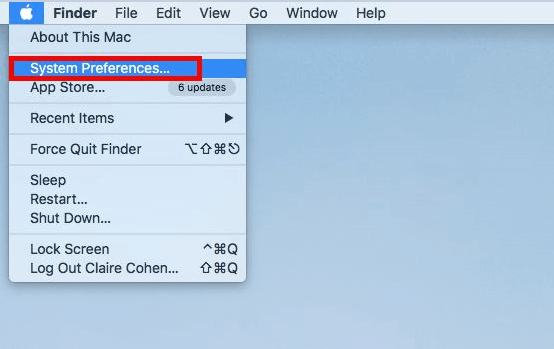
Выберите и удалите приложение «Webex Meetings», используя символ «минус» на странице «Элементы входа», или скройте приложение, установив флажок.
Обратите внимание, что вам может потребоваться разблокировать окно/настройки с помощью символа блокировки в левом нижнем углу окна системных настроек для выполнения любой из этих задач. Для этого вам потребуются права администратора в вашей системе.
Часть 2. Автоматическое удаление Cisco Webex на Mac
Установка Cisco Webex проста, но иногда вы можете запутаться в том, как полностью удалить Cisco Webex с вашего Mac, если вы делаете это вручную. К счастью, вы можете попробовать iMyMac PowerMyMac, упрощенный инструмент, который делает все простым и понятным.
PowerMyMac - мощный инструмент, который можно использовать для удалить любое приложение который у вас есть на вашем Mac, например, Google Диск и Dropbox, а также может очистить все ненужные файлы на вашем Mac. Таким образом, вы сможете освободить дисковое пространство на вашем Mac и улучшите производительность вашего Mac.
Вы можете скачать и попробовать его бесплатно. Его модуль деинсталлятора представляет собой сложную программу, которая может помочь вам автоматически удалить Cisco Webex на Mac и удалить связанные с ним файлы всего за несколько кликов:
- Нажмите Деинсталлятор и нажмите Сканировать. Он покажет все приложения, установленные на вашем Mac.
- Найдите свой Cisco Webex в этом списке или просто воспользуйтесь полем поиска в правом верхнем углу, чтобы быстро найти его.
- Выберите Cisco Webex, все связанные с ним файлы будут показаны справа. нажмите Кнопка очистки чтобы удалить Cisco Webex и все связанные с ним файлы. Просто так.

Часть 3. Как вручную удалить Cisco Webex на Mac?
Существует несколько способов вручную удалить Cisco Webex на Mac. Перетащите его в корзину, удалите с помощью Launchpad или запустите программу удаления Cisco Webex.
Самый большой недостаток, когда вы вручную удалить Cisco Webex на Mac заключается в том, что если вы не знаете, что делаете, этот подход может занять больше времени и быть более сложным. Убедитесь, что не удалили ничего важного во время процесса.. Стоит также отметить, что если вы вручную удалите Cisco Webex со своего Mac, его вспомогательные файлы останутся внутри вашего Mac.
Не забудьте закрыть и выйти из программы перед ее удалением:
- Закройте Cisco Webex и завершите все его процессы. Если Cisco Webex завис, нажмите Esc + Cmd + Opt, затем во всплывающих окнах выберите все приложения, связанные с Cisco Webex, и Завершить.
- В папке «Утилиты» Launchpad выберите «Все процессы» в раскрывающемся списке в верхней части окна. Мониторинг системы окно. Во всплывающем диалоговом окне выберите Cisco Webex в списке, щелкните значок «Завершить процесс» в левом углу окна, а затем нажмите «Выход».
1 - Перетаскивание Cisco Webex в корзину.
Одним из подходов к удалению Cisco Webex на Mac является использование метода перетаскивания для удаления.
- В Finder перейдите в меню и выберите «Приложения».
- Перетащите значок Cisco Webex в корзину. Вас могут попросить ввести пароль.
- Очистить корзину. (Помните, что функция «Очистить» удалит Cisco Webex вместе со всеми другими содержащимися в нем файлами. Перед очисткой корзины обязательно восстановите файлы, если вы не хотите, чтобы они были уничтожены.)
2. Удалите Cisco Webex, загруженный из App Store.
Этот метод удаления Cisco Webex на Mac требует OS X Lion или более поздней версии и доступен только в программах App Store.
- Откройте Launchpad и введите «Cisco Webex» в поле поиска.
- Удерживайте указатель мыши на значке Cisco Webex, пока он не начнет дрожать. Затем под значком Cisco Webex нажмите «X», чтобы начать процесс удаления.
- После того, как вы нажмете X, Cisco Webex будет немедленно удален без очистки корзины. Удаление встроенных приложений с помощью этой процедуры невозможно.
Хотя Cisco Webex был удален, журналы, кеши, файлы и другие элементы поддержки может все еще быть там на жестком диске. Если вы хотите полностью удалить Cisco Webex на Mac, просмотрите их и удалите. Когда вы запускаете и используете приложение, оно генерирует большое количество служебных файлов.
В папках «Библиотека» и «Настройки» программы сохраняют свои настройки и вспомогательные файлы. Помимо этих файлов, Cisco WebEx может рассредоточить свои компоненты, разбросанные по системе, такие как демоны/агенты запуска и расширения ядра.
Следуйте этим процедурам, чтобы полностью удалить Cisco WebEx на Mac:
- Откройте Finder, выберите «Перейти к папке» в строке меню и нажмите «ОК».
- Верхний уровень библиотеки на жестком диске: /Библиотека. На следующих сайтах найдите Cisco WebEx Meeting Center, выберите «Переместить в корзину» в контекстном меню, щелкнув соответствующие файлы или папки.
-
/Library /Library/Caches/Library/Preferences/Library/Application Support/Library/LaunchAgents/Library/LaunchDaemons/Library/PreferencePanes/Library/StartupItems
Внутри домашней папки есть пользовательская библиотека. (~ / Library)
- Перейдите в «Перейти»> «Перейти к папке», затем введите «библиотека» в поле и нажмите «Ввод».
- Определите и удалите все папки или файлы с тем же именем в том же наборе каталогов:
-
~/Library ~/Library/Caches~/Library/Preferences~/Library/Application Support~/Library/LaunchAgents~/Library/LaunchDaemons~/Library/PreferencePanes~/Library/StartupItems
Чтобы навсегда устранить остатки Cisco WebEx, очистить корзину.
Компоненты приложения можно найти в различных местах, включая пути к файлам, указанные выше, но не ограничиваясь ими. Некоторые антивирусы и продукты безопасности, например, будут устанавливать дополнительные расширения ядра, которые по умолчанию хранятся в /System/Library/Extensions.
3 - Удалите Cisco Webex с помощью программы удаления
Стоит отметить, что некоторые приложения для Mac, включая Cisco WebEx, имеют свои программы удаления, которые помогут вам удалить Cisco WebEx на Mac. Предпочтительно использовать специализированный деинсталлятор, чтобы полностью удалить приложение и любое связанное программное обеспечение или связанные элементы.

Если он не поставляется с деинсталлятором, загрузите его на их официальных сайтах, которые иногда поставляются с инструкции по удалению.
Часть 4. Вывод
В этой статье мы показали, как удалить Cisco Webex на Mac вручную и автоматически. Если у вас возникли проблемы с удалением приложения или части программного обеспечения, не стесняйтесь использовать наш автоматизированный инструмент.
PowerMyMac это простой и удобный интерфейс, который позволяет даже неподготовленным пользователям легко удалить Daemon Tools Mac. Всего за несколько кликов, его модуль удаления может быстро найти и безопасно удалить все связанные компоненты любого программного обеспечения, которое вы хотите удалить.
Вам не нужно вручную просматривать или удалять какие-либо дополнительные файлы библиотеки. Вам нужно только выполнить базовую операцию выбора и удаления, чтобы полностью удалить Cisco Webex на Mac. Это универсальное средство для очистки и оптимизации вашего Mac. Вы также можете сэкономить место на диске, ускорить iMac или MacBook и защитить свою конфиденциальность. Вы можете скачать PowerMyMac прямо сейчас и начать наслаждаться потрясающим пользовательским интерфейсом.



